相信很多人会遇到系统崩溃的问题,往往遇到这种问题的时候都是通过备份还原或者重装系统来解决。系统备份指的是用户操作系统因磁盘损伤或损坏,计算机病毒或人为误删除等原因造成的系统文件丢失,从而造成计算机操作系统不能正常引导,因此使用系统备份,将操作系统事先贮存起来,用于故障后的后备支援。下面小编来跟大家具体说说系统备份。
什么是系统备份?
系统备份指备份所有系统文件,引导文件以及系统分区安装的程序,只有同时将系统文件与引导文件备份后,在下一次进行系统还原时才能确保系统是正常工作。如果只备份了这两者之一,则在系统还原后可能仍无法使系统正常工作。所以这时我们需要了解一下什么是系统分区和引导分区。
系统分区:即安装有操作系统的分区,我们通常说的C盘,系统文件占用的磁盘空间比较大,像Windows 7系统至少需要占用8GB的空间。
引导分区:用来存放引导文件的分区,这些引导文件包括boot.ini, ntldr, bcd, winload.exe等等,引导文件占用的空间可能很小,Win 7一般在200MB以内。
在Windows 7操作系统之前,像Windows XP, Vista以及Server 2003操作系统中,系统分区与引导分区是合在一起的,也即是引导分区是系统分区,系统分区也是引导分区,此时在备份系统时只需要一个分区即可。但在Windows 7, Windows 8,Server 2008,Server 2012操作系统中,系统分区与引导分区是分开的,系统分区还是可以正常访问的C盘,但引导分区是一个大小200MB左右的分区叫着System Reserved,此分区没有盘符,通常我们无法访问这个引导分区中以及其中的文件。因此在对Windows 7/8做系统备份时,只有同时备份这两个分区后才算的上是一次完整的系统备份。
幸运的是傲梅轻松备份已提供了单独的“系统备份”的功能,此功能可以自动地备份这两个分区,同时在还原的时候,也将自动地将备份的数据还原到这两个分区中。基本上是一键操作,无需你对这两个分区分别做备份与还原。
为什么需要备份系统?
一般来说,系统在使用一段时间后,家庭用户通常会遇到系统崩溃和出现各种有碍正常使用的问题,此时可以就需要重装系统。但如大家所知,重装系统是比较费时间的,安装一次一般需要半个小时左右,然后还需给系统安装各种驱动程序和应用软件,等一切安装好后,大概也要花2小时左右,甚至更长的时间。所以,一般我们都会在装好系统与常用软件后对整个系统(通常是是C盘)进行一次备份。
很多时候为了防止系统重装,或者为了避免系统出问题,不管是新买的电脑,还是使用了几年的老电脑,我们都会隔一段时间就给系统做一次完全备份,这样如果系统出问题,则可以快速与方便地将系统还原到前一个正常的状态,以避免从零开始安装系统与应用程序。
利用轻松备份,可将系统中的所有数据备份到一个镜像文件中,以后当系统出问题时,我们就可以再次使用轻松备份直接恢复这个镜像文件,就可以恢复我们的系统了,非常地节省时间。
提示:在备份前,你可以对系统做一次垃圾清理,删除一些无用的临时文件。因为系统中安装的程序越多,则备份后的镜像文件就越大,然后镜像文件占用的磁盘空间也越大。在还原系统后,也一样会将这些垃圾文件还原回来,所以在备份前保持系统的干净是比较重要的。
怎样使用轻松备份做系统备份?
傲梅轻松备份提供了一键备份系统的功能,能很方便地将你的系统状态包括你的系统分区与引导分区同时备份到镜像文件中。同时提供了对镜像文件压缩的功能,以最大限制地减少镜像文件所占用的磁盘空间。对高级用户也提供了增量备份功能,以提高备份效率与进一步降低镜像文件占用的存储空间。
具体的操作步骤如下:
第一步:下载免费的傲梅轻松备份,然后安装并运行。在“备份”栏下点击“系统备份”。
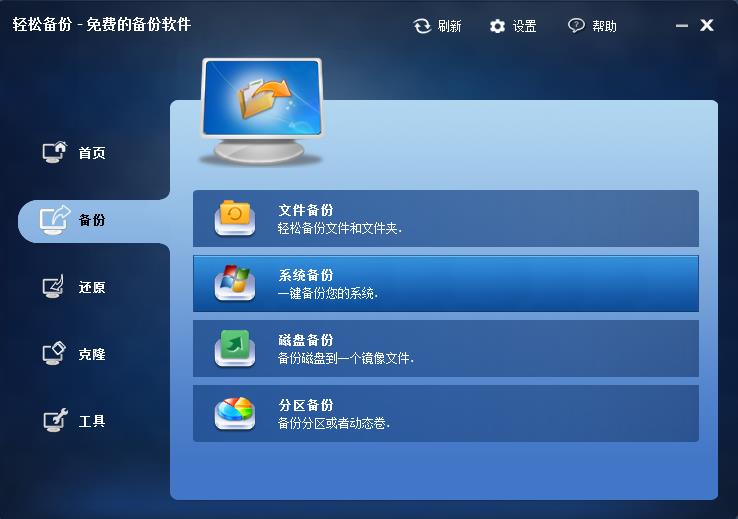
第二步:你可以根据个人需要对“任务名称”进行更改,该名称可以帮你区别不同的备份任务。在“第一步”中系统盘被设置成为默认的备份内容,您只需要在“第二步”中选择一个镜像文件的保存路径,然后单击“开始备份”就可以开始进行备份操作了。
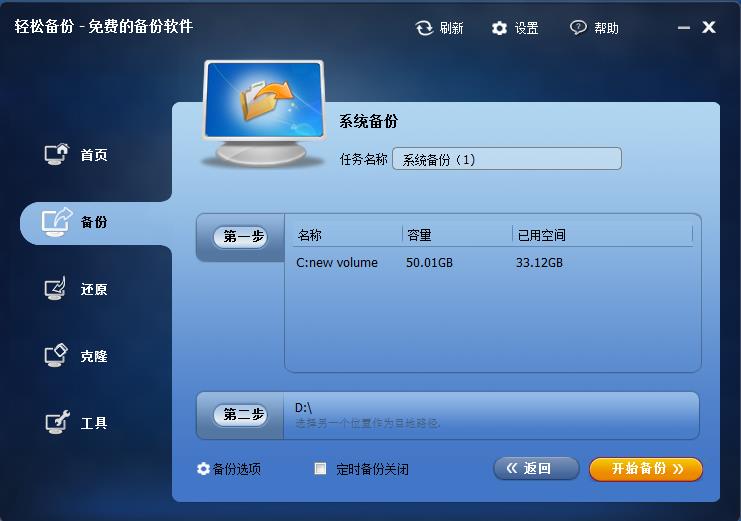
提示:“备份选项”是可以基于你的需要而进行个性化设置,包括了备注、压缩、加密、和拆分备份等多种功能。
最后,系统备份完成后,点击“完成”退出。
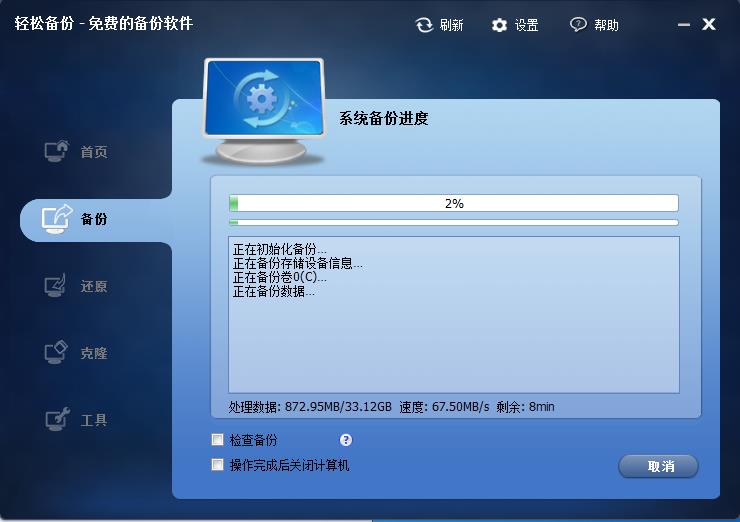
结语:在备份系统时,不会打断你的工作,即你可以边工作边对系统做备份。备份系统所花的时间与系统中的有效数据有关,例如你的系统占用了30GB的空间,则可能会花10分钟时间,如果你的系统只占用了10GB,则5分钟即可以完成备份。





 米乐影视
米乐影视 武汉观最新手机版
武汉观最新手机版 简工招聘app官方版下载
简工招聘app官方版下载